用ps涂抹工具制作禁止烟火图标
1、新建宽和高相同的文件。按d恢复默认的黑白前景色和背景色。按alt+delete键用黑色前景色填充。点击图层下方的“创建新图层”按钮,新建图层。每一步更改都要在不同的图层中完成。
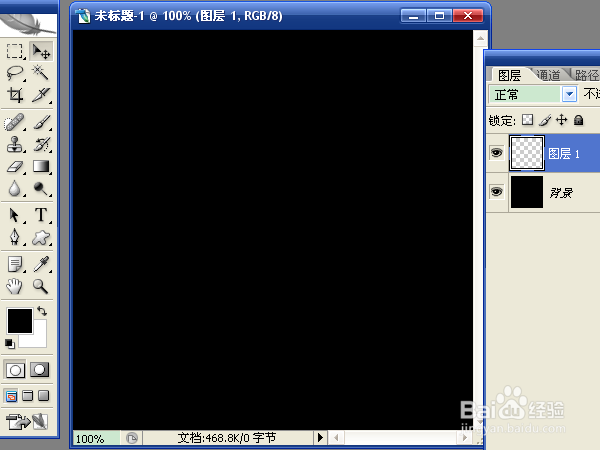
2、选择“自定形状工具”,从形状选项中选择禁止标记图案,拖动鼠标绘制图案,将颜色设置成红色。
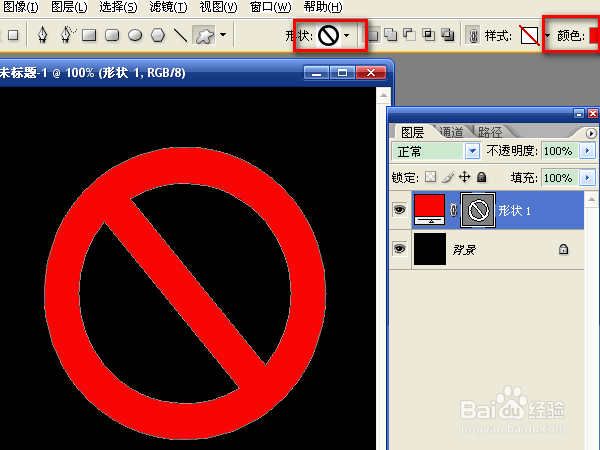
3、新建图层,选择“钢笔工具”,选中“路径”,绘制一个三角形,闭合路径后按住ctrl键,点击路径,松开左键,在一边中间点击左键添加锚点,按住ctrl键,拖动鼠标将直线变成曲线。另一边也这样执行。
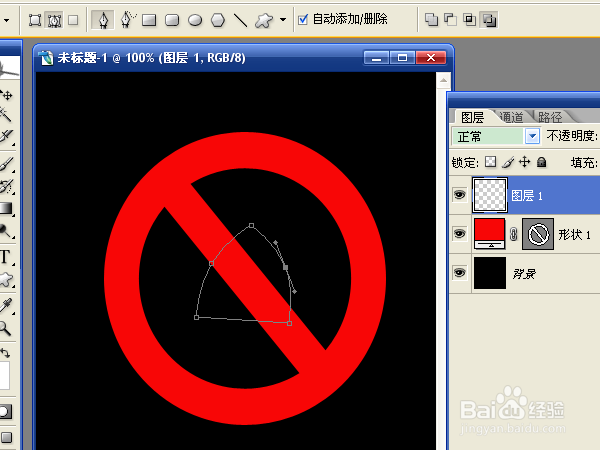
4、按ctrl+回车键载入选区,按ctrl+alt+d执行羽化,半径5像素,确定。让选区的边角更圆。
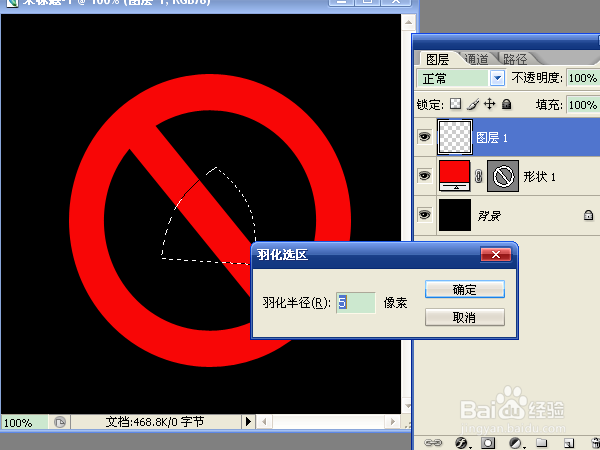
5、点击前景色选项,打开拾色器窗口,选中接近黄颜色的选区,在预览图中点击选择颜色,确定后填充选区。按ctrl+d取消选区。

6、选择“涂抹工具”,设置直径,对图案进行涂抹。按照按住鼠标左键时所选择的颜色为主,拖动鼠标后所经过的地方会被更改。来回的进行涂抹,直到获得需要的图案。
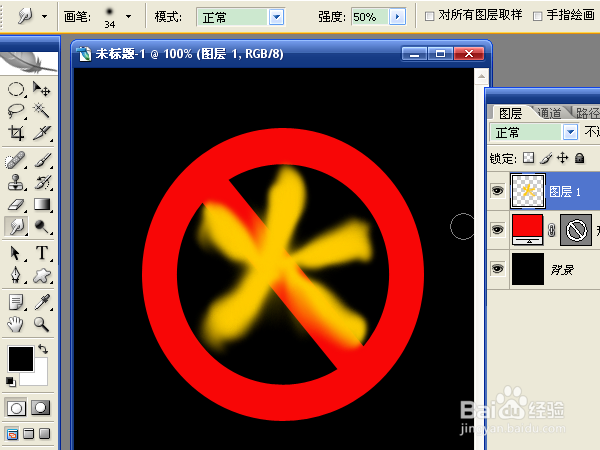
7、按ctrl+j复制涂抹后的图案。按住左键将图层1副本移动到形状图层下面。选中图层1,按ctrl+t执行自由变换,鼠标右键选择逆时针旋转90度。选择“滤镜”→“风格化”→“风”,选中飓风、从左,确定。
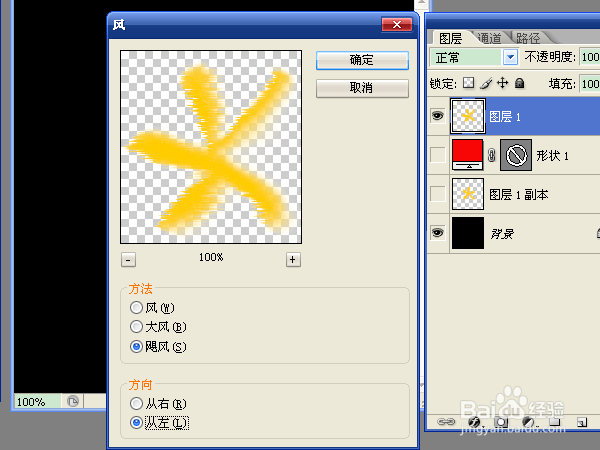
8、顺时针旋转90度,移动一下位置。按住ctrl键点击形状1图层中的矢量蒙版缩略图,载入禁止标记图案选区。选择“橡皮擦工具”,对标记进行擦除。
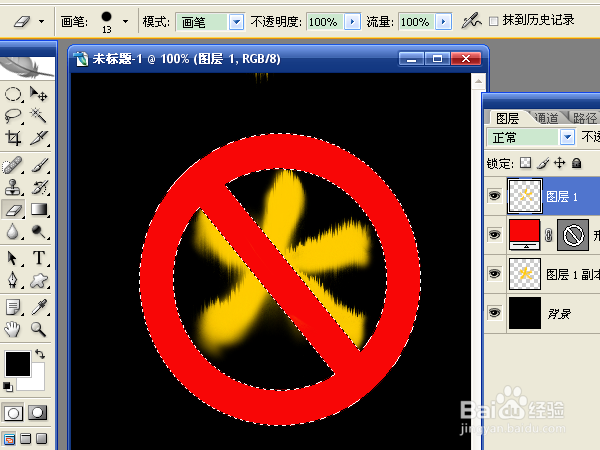
9、双击图层1缩略图,选中外发光、斜面和浮雕、颜色叠加,设置红颜色、降低不透明度,确定。保存文件。
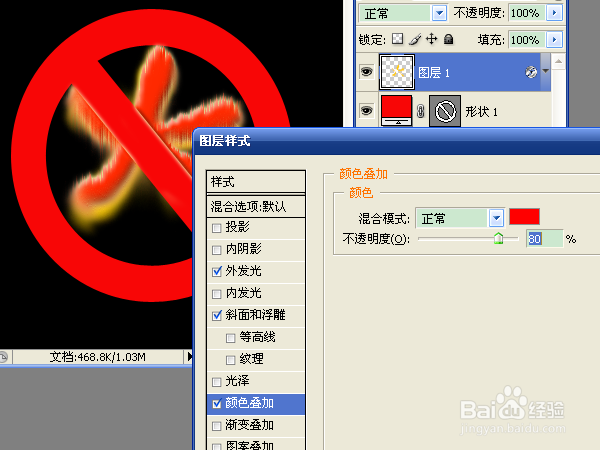
声明:本网站引用、摘录或转载内容仅供网站访问者交流或参考,不代表本站立场,如存在版权或非法内容,请联系站长删除,联系邮箱:site.kefu@qq.com。